この記事では、せどり・物販初心者に向けて、Amazonでの出品方法を体系立てて、一から丁寧に解説します
この一記事でAmazonでの販売方法が一通り分かります
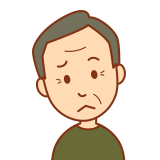
Amazon販売始めてみようと思ったけど、何からすればいいの?

Amazonで出品なんて一般の人でもできるの?
そんな疑問を解決します。この記事に従っていけば最短でAmazonで出品できるようになります。
確かにメルカリと比べると最初はすこしややこしいかもしれませんが、初心者がつまずきやすいポイントもしっかりと解説していきます。
ぜひこの記事を読んでAmazon販売を始めてみましょう。
- FIREを目指して、2021年5月に楽天ポイントせどり、店舗せどりを始める。
- 4か月後には月商100万円を達成、現在も継続中
Amazon出品方法の概略
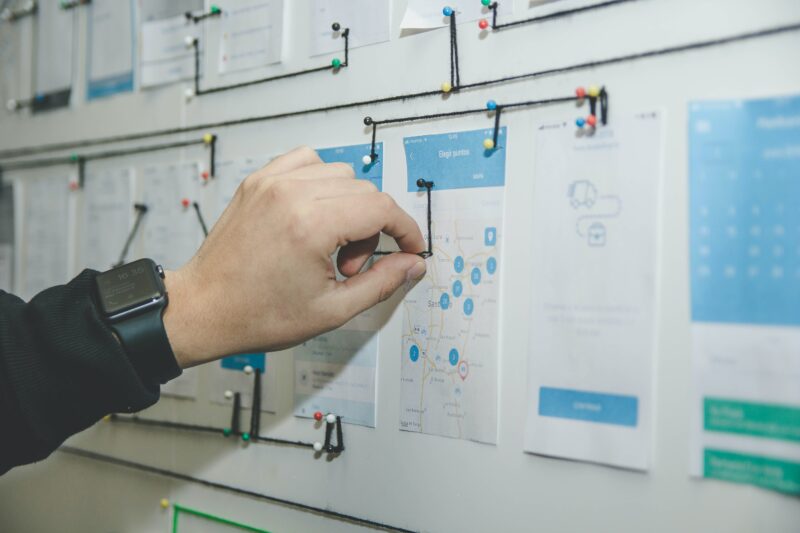
最初に、Amazonでの出品の手順の概要は下記の通り。
・事前準備
1 Amazonセラーアカウントの開設
2 出品規制解除
・出品方法
3 出品登録
4 商品をAmazon倉庫に発送(FBA納品)
5 販売価格の調節
まずは全体を把握してもらいたいので、1~5について簡単に解説していきます。見たいところが決まっている方は目次から飛んでください。
事前準備として、まずはAmazonセラーアカウントの登録を行います。
1 Amazonセラーアカウントの開設
セラーアカウントとは出品者用のAmazonアカウントで、本人確認書類やクレカ、銀行口座を登録し、Amazonに申請、承認を得ることでセラーアカウントを開設します。
2 出品規制解除
初めてAmazonで出品する人は、商品の多くに出品規制がかけられており、出品が出来ない状態です。
出品規制を解除するには、正規の仕入先(問屋、メーカーなど)から商品を仕入れたことを証明する、請求書を提出、承認を受ける必要があります。
商品を仕入れる前に、出品したいカテゴリーやメーカーの出品規制解除を行い、出品できる状態にしておきます。これを出品規制解除と言います。

出品規制解除は誰でもできるから安心してね
一度カテゴリー、メーカーの出品規制解除を行えば、それ以降の出品では出品規制解除を行わなくてよくなります。
3 出品登録
1,2より事前準備が出来たら、次は実際に出品する商品を登録します。
出品する商品にID(SKUといいます)をつけて、販売価格、ポイント、食品の場合には賞味期限などを設定します。
4 商品をAmazon倉庫に発送(FBA納品)
商品登録が完了したら、次はAmazon倉庫に商品を送ります(=FBA納品)。
直接商品を購入者に送る(自己配送)こともできますが、初心者にはFBA納品をお勧めします。
理由としてFBA納品では、Amazon倉庫に商品をまとめて送るだけで、売れた後の商品の梱包、発送、顧客対応を全てAmazonがやってくれるからです。
これがAmazon販売の最大のメリットになりますので、基本的にFBA納品を行うようにしましょう。
5 販売価格の調節
ここまでできたらあとは販売状況を見て、適宜価格を調節しながら商品が売れるのを待ちます。
売れたら2週間おきくらいで、Amazonから売上金が振り込まれます。
ここまでできたらAmazonの販売は完了です。
それでは、各項目について詳しく解説していきます。
1 Amazonセラーアカウントの開設

まずはAmazonセラーアカウントの開設、登録手順について解説します。
大口出品と小口出品について
Amazonで出品するにはセラーアカウント(出品用のアカウント)が必要になりますが、出品アカウントは大口アカウント、小口アカウントの2種類があります。
せどりを本格的にやっていく人は、大口出品に登録することをお勧めします。
それぞれの利用料と、メリットデメリットを以下にまとめました。
| 利用料 | メリット | デメリット | |
| 小口出品 | 販売商品1つにつき100円 | ・月額登録料無料 | ・カートが取得できない ・新規商品の登録ができない ・候補者の決済方法が限定される |
| 大口出品 | 月額登録料5390円(税込み) | ・カート取得が可能 ・新規商品登録が可能 ・候補者の決済方法が限定される ・商品をたくさん売れば利用料がおとくになる(54個以上) | ・商品を売らなくても登録料が取られてしまう |
重要な項目は利用料と、カートの取得についてです。
初心者のうちは利用料が安い小口出品、と考える人が多いかもしれません。
たしかに小口出品は少量の販売では月額登録料は抑えられますが、カートを取得できないというデメリットが非常に大きいのです。
「カートを取得する」というのは商品カタログページの右上、「カートにいれる」「今すぐ購入」をクリックするときの購入先になることです。
高い確率でこのカートから商品が売れていくので、カートを取得できない小口出品の商品はなかなか売れません。
ちなみに私は最初月額登録料の支払いを渋って小口出品から始めましたが、商品が全然売れなかったためすぐに大口に切り替えました。初心者だからこそ、大口出品がおすすめです。

売れる感覚をつかむためにも、大口出品に登録しよう
とはいえ、大口出品と小口出品はいつでも切り替えられるので、不安な方は小口出品から始めるのもありかもしれませんね。
アカウント申請の具体的手順
アカウント作成の手順について解説します。アカウント作成時は以下のものが必要なので事前に準備しておきましょう。
- メールアドレス
- 電話番号
- クレジットカード…手数料などの支払い用
- 銀行口座…売上金入金用
- 本人確認書類…以下二つが必要
○ 顔写真入り身分証明書→パスポートor 運転免許証
○ 各種取引明細書→クレジットカードの利用明細書、インターネットバンキングの取引明 細、預金通帳の取引明細、残高証明書、光熱費の支払明細書(過去180日以内に発行されたものが対象)などのうちから1つ
※いずれもスマホなどで撮影した画像、pdf、もしくは原本をスキャンしたデータで提出(スクリーンショットはダメ)
先ほどは大口出品がおすすめと言いましたが、アカウント申請の手順としては①申請時には小口出品で登録して、②登録完了後大口出品に切り替えるという手順をおすすめします。
最初から大口出品に登録すると、同時にグローバルセリングアカウントという海外での出品アカウントを間違えて登録しやすいからです。
これを行ってしまうと登録解除を行う必要が生じ、また気づかずに運用していると登録料が余分にかかってしまうからですね。
なので確実に小口出品で登録を行い、そのあとで大口出品に切り替えるのがおすすめになります。
それでは、小口出品の登録手順について解説します。
セラーアカウント作成はこちらから >>>Amazonに出品する | ECビジネスを始める
手順
1.「小口出品サービスに登録する」をクリック(ページ中ごろ)

2.下部「Amazonアカウントを作成」をクリック
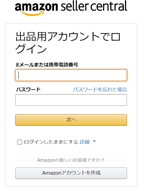
3.名前、E-メールアドレス、パスワードを入力しましょう。入力後「次へ」をクリック
4.E-メールアドレスの確認
送られてきたコードを入力→「アカウントを作成」をクリック
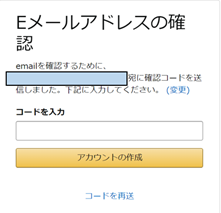
5.登録情報を入力していきます。
事業所の所在地→日本
業種→個人事業主(もしくは法人)
氏名→自分の名前
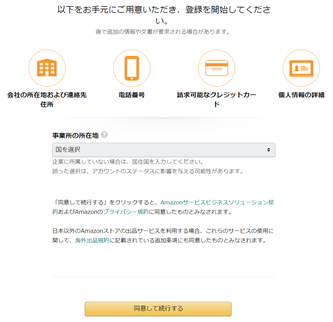
6.ひたすら個人情報を記入していきます。
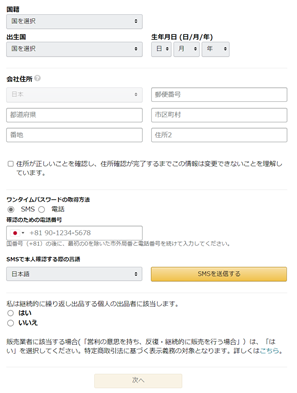
7.手数料などを支払うクレジットカードを登録しましょう。引き落とし可能であれば何でもOKです
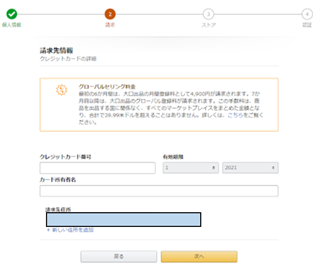
8.ストア名を決めます。購入者の目に入るので、テキトーすぎはよくないですが、
後からでも変更可能なので、考えすぎず、さくっと決めましょう。
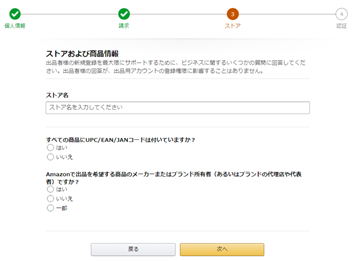
9.本人確認書類をアップロードしましょう。
以下二つが必要です。
・顔写真入り身分証明書→パスポートor 運転免許証
・各種取引明細書→クレジットカードの利用明細書、インターネットバンキングの取引明細、預金通帳の取引明細、残高証明書、光熱費の支払明細書(過去180日以内に発行されたものが対象)などのうちから1つ
※いずれもスマホなどで撮影した画像、pdf、もしくは原本をスキャンしたデータで提出(スクリーンショットはダメ)
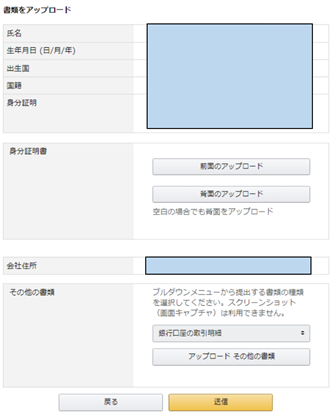
全てアップロードが完了したら、送信を押します。
申請後3日程度で登録したメール宛に審査結果が知らされます。
2 出品規制解除

冒頭でもお伝えしましたが、Amazon販売を始めたばかりの人はほとんどの商品に出品制限がかけられており、出品出来ない状態です。
具体的にはカテゴリーやメーカーに出品制限が定められているため、出品したい商品を売るためには、その商品のカテゴリーやメーカーにおいて、Amazonに出品許可を申請し、許可を得る必要があるのです。
出品制限対象の具体例をお示しします。
カテゴリーの制限…食品、飲料、局所用製品(シャンプー、歯磨き粉、化粧品など、体に塗布するもの)、学習玩具など
メーカーの制限…バンダイ、タカラトミー、パナソニック、ソニーなど
初心者はほぼすべてのジャンルで出品制限がかかっていますので、
出品制限解除は避けては通れない道です。
出品制限がかかっているかの確認方法
出品したい商品をAmazonの商品カタログから探し、商品ページの下の方、商品詳細情報(もしくは登録情報)からASINを見つけ、コピーします。
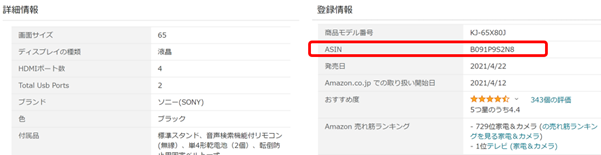

B○○○○○○てやつだね!Amazonでの商品コードのことで、1つの商品に1つのASINが対応しているよ
作成したAmazonセラーアカウントページ左上「カタログ」→「商品登録」から出品登録を押し、
検索窓にASINをペーストし検索します。
このように「出品許可を申請」というボタンが出たら、その商品には出品制限がかかっている状態です。
「この商品を出品する」が出ていればその商品は出品可能な状態です。
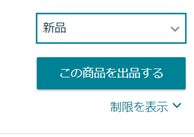
初めのうちは仕入れ前に出品が可能かどうか、確認してから仕入れましょう。
出品規制解除の方法
出品したい商品がどのメーカー、カテゴリーで出品規制がかかっているかを確認したら、次は実際に規制を解除していきます。 手順は次の通りです。
1.制限がかかっているメーカー、カテゴリー商品の請求書を手に入れる。
2.出品規制解除を申請し、解除してもらう
1.制限がかかっているメーカー、カテゴリー商品の請求書を手に入れる
出品規制解除を行うには以下の項目をすべて満たす、メーカーまたは問屋が発行した請求書を提出する必要があります。
- 出品アカウントと同一の名前、住所が記載されている。
- メーカーまたは問屋の名前、住所が記載されている
- 合計10点以上購入し、その旨が記載されている
- 180日以内であること
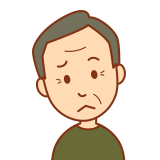
どうやれば仕入れ先から条件を満たした請求書が貰えるの?
その疑問については、「メーカー、もしくは問屋」からもらうのが条件ですが、個人の事業の場合はメーカーから請求書を発行してもらうことはかなり難しいです。
なので、問屋で商品を仕入れます。
おすすめの問屋は2つです。せどらーの王道の出品規制解除先です。
カワダオンライン…おもちゃの問屋、バンダイ、タカラトミー、任天堂などおもちゃの規制解除におすすめ
ネッシー…様々な商品を幅広く扱っている問屋の集合サイト。問屋によっては請求書の記載内容が条件を満たさないこともあるので、購入前に請求書の記載内容は確認するようにしましょう。
その他の問屋でも、条件を満たす請求書で制限解除の申請をすれば基本的には規制解除ができます。
ただし、申請が通るかどうかはAmazon担当者の判断なので、条件が満たされていても信用ならないと判断された問屋だった場合申請が通らないこともあります。
2.出品規制解除申請手順
請求書が手に入ったら、出品規制解除の申請を行います。申請の手順は以下の通りです。
① Amazonセラーアカウントページ左上「カタログ」→「商品登録」をクリック
検索窓に出品したいメーカー、カテゴリーのASINを入力します
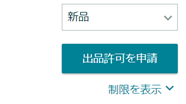
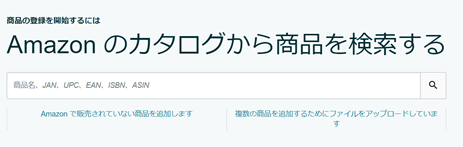
② 「出品許可を申請」をクリック
③ 「出品許可を申請する」をクリック
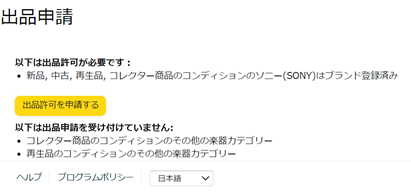
④ 「商品の購入に対してメーカーまたは卸業者が発行した請求書1通以上」を選択、要件を確認してすべてにチェックを入れ、請求書をアップロードします。
申請の結果については、メールにてお知らせが来ます。遅くても数日以内には来ると思います。
申請が通らなかったら、必要項目をすべて満たしているかを確認しましょう。
なお、申請の結果がだめでも、同じ請求書でも担当者によって通ったり通らなかったりすることがありますので、一度申請が通らなくても、原因が分からない場合は諦めずに再申請してみることをおすすめします。
以上でAmazonで出品するための事前準備は完了です。
3 出品登録
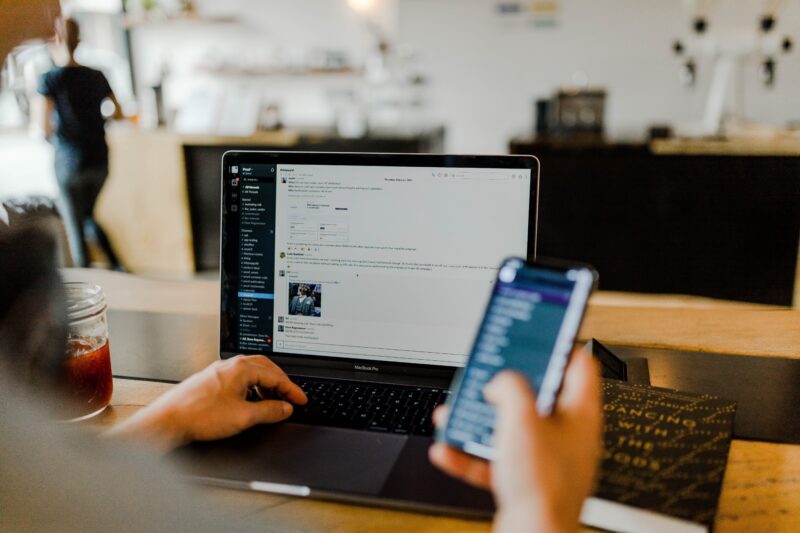
この章では、商品を仕入れた後、Amazonでの出品までの手順について解説します。
仕入れに関しては、せどり初心者向けに別記事にて解説しています→楽天市場での仕入れを徹底解説
Amazonですでに商品カタログがある商品であれば、すぐに出品できる状態です。
商品カタログがない商品でも、新しく商品カタログを作成して出品することは可能ですが、
カタログ作成、申請の手間と仕入れ判断が難しいため、初心者はすでに商品カタログがある商品をおすすめします。
Amazonでの出品までの流れについては以下の通り。例として任天堂Switchを出品するとします。
1.出品したい商品のAmazonカタログページに入り、商品のASINを探してコピー
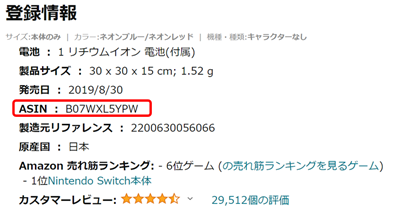
2.セラーアカウントで「カタログ」→「商品登録」→検索窓に先ほどコピーしたASINを張り付け、検索
※ASINじゃなくても商品は見つかりますが、似た商品と間違えるリスクをなくすためにASINで探すのをお勧めします。
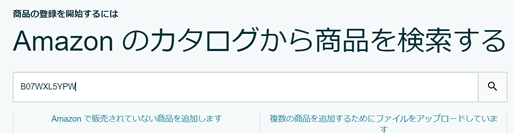
3.検索でヒットしたら、画面右、商品のコンディションを選んで「この商品を出品する」をクリック
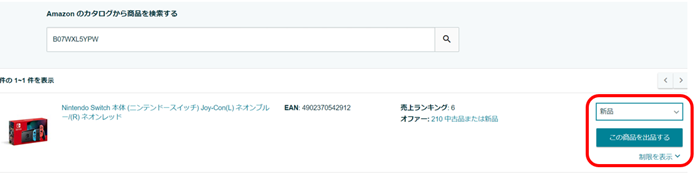
4.出品情報入力
右上の「その他の項目」ボタンを押すと以下の画面になります。※画像荒くてすみません…
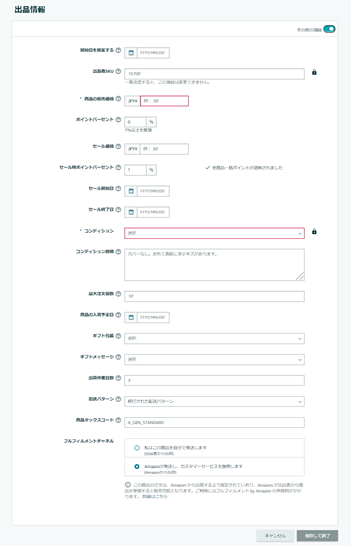
入力、選択すべき項目は以下の6点です。
- 出品者SKU
- 商品の販売価格
- コンディション
- コンディション説明
- ポイントパーセント
- フルフィルメントチャネル
・出品者SKU
SKU(エスケーユー)とは出品者が定める商品IDです。
半角英数字、ハイフンなどであれば、どんな文字列でもOKです。
※全角はNGです
私は便宜上、購入日、ASIN、仕入れ原価の順に記入しています→こんな感じ211112-B07WXL5YPW-26000
テキトーな文字列でも問題ありません。
・商品の販売価格
登録時の最安値より500円~1000円ほど高い値を記入しておきましょう。
FBA納品の場合、登録してから商品がカタログに反映されるまでに時差があるため、
反映時に今よりも最安値の価格が上がっているかもしれないからですね
・コンディション
新品、中古-ほぼ新品、中古-非常に良い・・・などの中から選択します。
注意点としては、未開封だからと言ってすべて新品として出せるわけではありません。
お店で展示されていた商品を販売する際は使用歴がなくても新品としては出せない、など神経質にコンディションを判断してください。
お客さんから指摘が入るとアカウントの評価が下がりますので、気を付けましょう。
・コンディション説明
商品に関して、説明が必要な場合はここに記入しましょう。
外箱に傷がある、色褪せがある、などなど
特にない場合も、「商品ご注文後迅速に発送いたします」くらいは書いておくとよいでしょう。
他のセラーの説明文も参考にしつつ、必要と思った事項は足していきましょう。
・ポイントパーセント
Amazonポイントを商品価格に対して何パーセント付与するか選択します。
ちなみにポイントはすべて出品者の負担になります。
・フルフィルメントチャネル
FBA発送か、自己配送かを選択します。
FBA発送→「Amazonが発送し、カスタマーサービスを提供します」
自己配送→「私はこの商品を自分で発送します」
※自己配送の場合は商品の個数も記入します。
以上の6点(自己配送では7点)を入力したら右下「保存して終了」をクリックして、商品の登録は完了です。
5.FBA発送を選択した場合はバーコードのタイプを選択
FBAを選択した場合は次の画面でバーコードタイプを選択します。この場合はAmazonの商品ラベルのみとなっています。

基本的にはバーコードタイプはAmazon商品ラベルとメーカーのバーコードを利用する場合の2種類があります。
バーコードはAmazon倉庫で商品を管理するのに必要となります。
メーカーのバーコードを利用する場合には、Amazon倉庫に納品された後他の出品者の同一商品と区別されることなく保管されるため、自分の商品が売れても他の出品者が納品した商品が購入者に届くことがありえます。
他の出品者が納品した商品の、商品状態が悪いこともありますので、基本的にはAmazonの商品ラベルを選択するのが良いでしょう。
いずれかを選択したら「保存して次に進む」をクリックします
6.「必要な梱包準備とラベルの貼付の詳細」の選択、設定
ここでは、Amazon倉庫に納品する際の梱包状況を設定します。
お客さんに届く際の梱包状況ではなく、Amazon倉庫までの商品状態になります。
<6の手順>
「必要な梱包準備とラベルの貼付の詳細」をクリック

「梱包カテゴリーを選択」をクリック、一番下の「梱包不要」を選択し、右下保存をクリックします。
※私の経験から、明らかに梱包されている商品でも「梱包不要」で受領拒否されたことがないので、問題ないと思います。
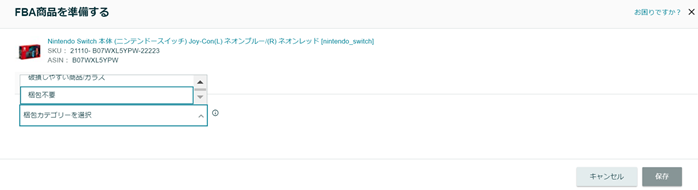
続いて、商品ラベルを自分で貼るのか、Amazon倉庫で貼ってもらうのかを選択します。
Amazon倉庫で貼ってもらう場合には手数料が20円ほどかかりますが、自分で貼るのがめんどくさい人は任せてしまってもいいかもしれません。選択したら右下「保存」をクリックします。
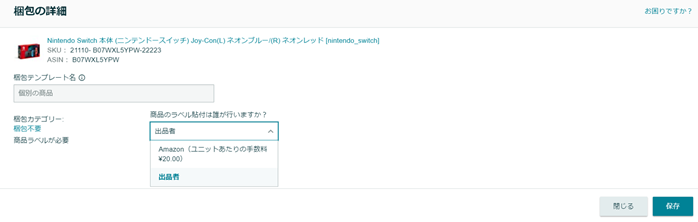
以上で商品登録は完了です。お疲れさまでした!
4 Amazon倉庫に発送(FBA納品)

仕入れた商品をセラーセントラルで商品登録したら、次は実際にFBA納品(Amazon倉庫に発送)します。
FBA納品の手順は以下の通りです。
1.セラーセントラルページ左上「在庫」→「FBA納品手続き」を選択
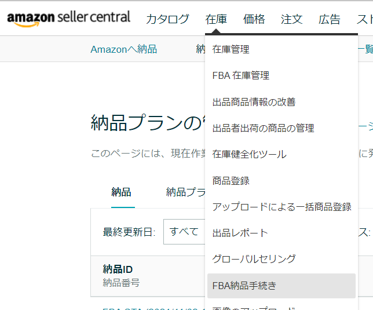
2.納品プランの作成
ページ左上、「Amazonへ納品」を選択、手順1 ~ 3に従って納品プランを作成していきます。
手順1
納品する商品の個数を選択、「梱包準備完了」をクリックします。
※商品、数量はのちのステップでも変更できます。
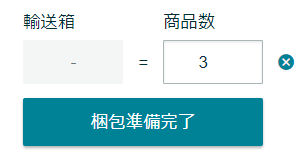
FBA納品する商品全て終わったら、ここでAmazonの商品ラベルを印刷しておきましょう。
「SKUラベルを全て印刷します:○(△ユニット)」をクリック、商品ラベルを印刷します。
次に「個別の商品の梱包」をクリックし、次に進みます。

続いて、ステップ1bでは商品の輸送箱を決定します。
設定した商品すべてが1つの箱に納まる場合は「すべて1つの輸送箱に収まります」
複数の箱になる場合は「複数の輸送箱が必要になります」を選択します。
選択したら「確定」をクリック
※「複数の輸送箱が必要になります」を選択した場合、箱がいくつ必要で、商品をどのように振り分けるのかをWebフォーム、excelファイルに記載します。(手数料はかかりますが、Amazon倉庫でやってもらうことも可能です。)
続いて、輸送箱の寸法、重量を記載します。ここでは極端に変な数字でなければ大まかな数字でOKです。
記入後「梱包状態の確認」をクリックします。
※重量箱は15㎏がAmazon倉庫に送る際の重量制限になりますので、それより大きい数字は記入しないようにします。
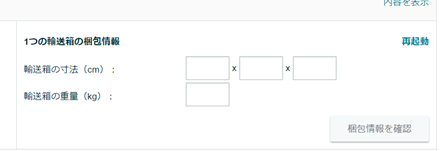
内容を確認して「確定して続ける」をクリック
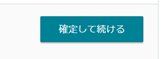
クリックすると、設定した条件などをもとにどのAmazon倉庫に送るかが決定されます。
これで手順1は終了です。
手順2
ここでは設定した輸送箱の送り方、出荷日を選択します。
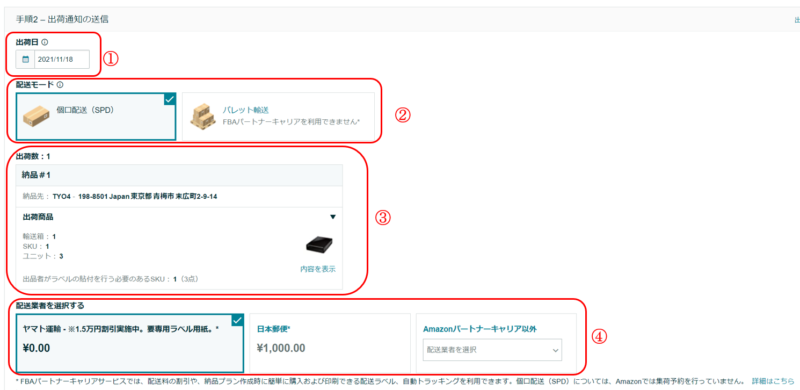
①出荷日を選択します
②配送モードを選択します。
「個口配送(SPD)」を選択します。
③ どの倉庫に箱をいくつ送るのか確認しましょう。
④配送業者を選択します。
配送業者について
配送業者の選択では、FBAパートナーキャリアもしくはそれ以外に分かれます。
FBAパートナーキャリアとはヤマト運輸、もしくは日本郵便を利用してAmazon倉庫に商品を送るサービスで、配送料はAmazonでの売り上げ金から差し引かれる形で徴収されます。
ヤマト運輸では現在、FBAパートナーキャリアを初めて利用する方に対して1.5万円分の割引を行っているのでおすすめです。
「Amazonパートナーキャリア以外」では、一般配送のヤマト運輸、日本郵便も使えますし、その他に例えば佐川急便があります。
昨今FBA納品専用でおなじみとなっている「エコムー便」は佐川急便のサービスになりますので、エコムー便を利用する際には佐川急便を選びます。格安で利用できるためおすすめです。
送る前にはしっかりと梱包をしましょう。
①~④を指定、確認したらページ下の記載事項を確認して、「請求額を承認して出荷通知を承認」をクリック。手順3に進みます。
手順3
最後に輸送箱に張り付ける輸送箱ラベルを印刷し、輸送箱に張り付ければ完了です。
輸送箱を出荷したら「すべて出荷済み」としてチェック
「納品の追跡」から配送業者のお問い合わせ伝票番号(送り状番号)を入力して、納品の手順はすべて終了です。
無事納品されたら、登録したメールに納品が完了したと通知が来て、順次商品カタログに反映されるようになります。
5 販売価格の調節

ここまで来たらあとは時々ライバル出品者の価格をチェックして、必要に応じ販売価格を調節し、商品が売れるのを 待つのみです。
商品が売れたら2週間おきくらいでAmazonが売上金を登録した銀行宛に振り込んでくれます。
メルカリでは、お客さんとのメッセージのやり取り、梱包、発送まですべて自分でやらないといけないため、副業で時間がない人には厳しいです。
一方Amazon販売であればそれらはすべて外注化できるため、副業でも個人で取り組むのにも労力が少なく、仕入れを増やしても作業量は比較的少しで済みます。

せどり、物販にAmazonは欠かせないね!
補足 自己配送のやり方

これまでFBA発送での方法を紹介しました。
FBA発送には様々なメリットがあり、基本的にはFBA発送をおすすめしますが、
全ての商品にFBA発送が適しているとも限りません。例えば以下のような場合はFBA発送よりも自己配送がお得です。(顧客対応、梱包、発送の手間はあるが)
商品サイズが大きいためFBA倉庫に送るだけで送料が高くつく場合
単価が低く商品サイズが小さい商品で自分で発送した方が配送料が抑えられる場合
このような商品は仕入れない、というのも手ですが、面倒だと感じるということは他のせどらーも同じように感じています。
ライバルが少ないことも考えられるため、見過ごすことはできませんよね。
そんなときには自己配送を行います。
自己配送のやり方は簡単です。自己配送商品の登録の仕方は「商品登録」の項目で説明しているので、ここでは具体的な発送方法について解説します。
とはいえ、自己配送の手順はいたってシンプルです。手順は下記の通り
- 注文が入ったら(メールで通知がいきます)、セラーセントラルの画面から、納品書を印刷
- 納品書を商品とともに配送箱に入れ、梱包
- 購入者住所の下に商品を発送し、セラーセントラルから発送通知を行います。同時に送り状番号を記入します。

メルカリ発送と同じような感 じだね!
注意点としては配送箱は無地の段ボールを使用すること、注文が入ったら期限内に発送すること(できるだけ早くが好ましい)です。
梱包の方法については下記ブログ(外部サイト)で詳しく解説しています。
>>>Amazonせどりで使えるおすすめの梱包資材と便利道具を大公開!
まとめ

以上、Amazonでの出品方法を最初から最後まで解説しました。
最初は覚えることが多く、難しく感じる人も多いと思いますが、2,3回繰り返せばすんなりできるようになります。数か月もすればかなり効率的にできるようになると思いますよ!
思い立ったらすぐ行動が大切。ぜひ、Amazon出品でせどり、物販を始めてみてはいかがでしょうか。


コメント